Jste zde
Jak získat zpět heslo WiFi, když jste ho zapomněli?
Každý ví, že složitější hesla jsou bezpečnější. Také z důvodu bezpečnosti budou naše mobilní telefony, počítače a další zařízení po připojení k WiFi zobrazovat pouze „připojeno“ a nezobrazí heslo. A po úspěšném připojení si heslo automaticky zapamatuje a příště se můžete připojit bez zadání hesla. Z dlouhodobého hlediska je snadné zapomenout heslo WiFi. Když navštíví přátelé a potřebují se připojit k WiFi, způsobí to rozpaky. Jak v tuto chvíli zjistit heslo k WiFi? Zde je několik způsobů, jak zobrazit připojené heslo WiFi na různých zařízeních.
Celkový čas: 10 minut
Potřeby a nástroje:
- Mobilní telefon
- Počítač
- Směrovač
Počítač se systémem Windows
1. Otevřete Ovládací panely a najděte "Centrum sítí a sdílení".

2. Kliknutím na „Zobrazit stav sítě a úkoly“ v části „Centrum sítí a sdílení“ zobrazíte aktuálně připojenou síť.

3. Klepnutím na připojenou WiFi přejděte do stavu WLAN.

4. Klikněte na „Vlastnosti bezdrátové sítě“ a zobrazí se podrobnosti o připojené WiFi.

5. Ve vlastnostech vyberte „Zabezpečení“ a zaškrtněte políčko „Zobrazit znaky“, heslo WiFi se zobrazí v poli „Klíč zabezpečení sítě“.
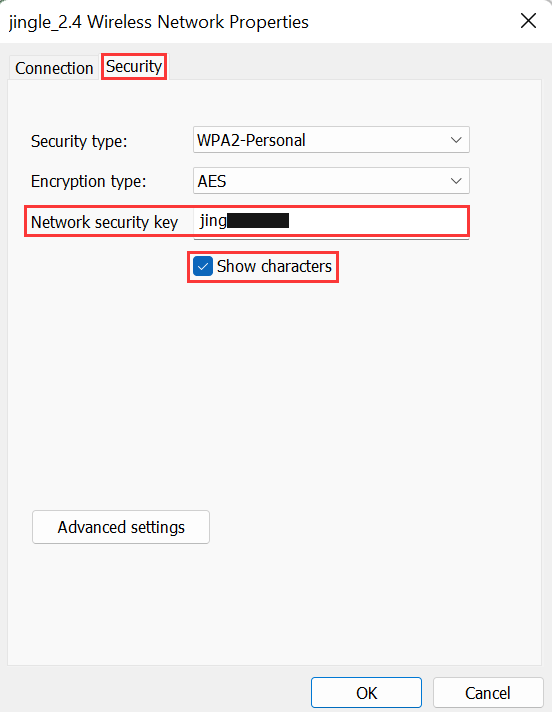
telefon s Androidem
1. Otevřete nastavení telefonu a klepněte na „WLAN“.

2. Klikněte na připojenou WiFi a vyskočí QR kód pro sdílení WiFi.
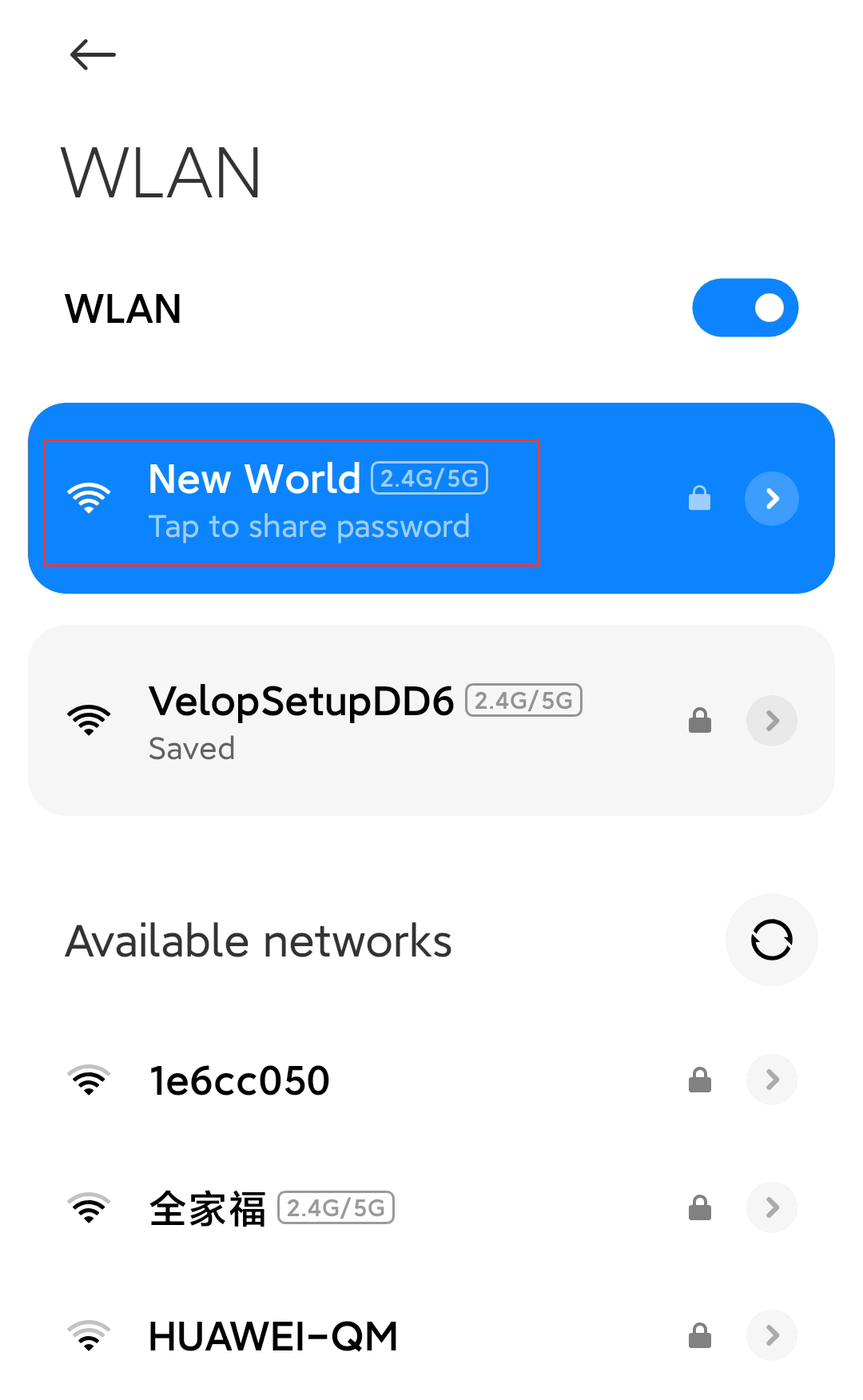
3. Pořiďte snímek obrazovky pro uložení QR kódu a poté jej pomocí skenovacího nástroje naskenujte.

4. Dokončete skenování a na obrazovce uvidíte heslo WiFi, které se obvykle zobrazuje za heslem nebo zkráceně (P).

iPhone
Uživatelé iPhone nemohou zobrazit hesla WiFi přímo na svých telefonech, protože Apple žádnou takovou funkci v systémech iOS neposkytuje. Pokud ale druhá strana používá mobilní telefon se systémem iOS 11 nebo vyšší jako vy a je ve vašem seznamu kontaktů na iPhonu, může si s ním užívat vaši WiFi i bez zadání hesla WiFi.
1. Odemkněte 2 iPhony, zapněte bluetooth a přibližte je k sobě.

2. Vyberte stejnou WiFi na iPhone, který se má připojit, a telefon automaticky začne vyhledávat a zkoušet se připojit. Když váš iPhone přijme signál, objeví se dialogové okno s dotazem, zda chcete sdílet heslo WiFi.

3. Klikněte na "Sdílet heslo" a požadovaný iPhone se automaticky připojí k WiFi bez zadání hesla.

Poznámka: Pokud druhá strana nepoužívá iPhone, ale telefon Android, výše uvedená metoda nebude fungovat. V tuto chvíli můžete použít nástroj třetí strany a poté pracovat podle druhé části – metody telefonu Android. Heslo WiFi uvidíte na výsledku skenování a k WiFi se připojíte ručním zadáním hesla.
Směrovač
Pokud nemůžete spustit na svém mobilním telefonu nebo počítači nebo se vám to nepovedlo, nebojte se, existuje nejlepší způsob ——vstupte na stránku správce routeru a zkontrolujte heslo WiFi.
1. Otevřete prohlížeč svého mobilního telefonu nebo počítače, zadejte přihlašovací IP adresu do adresního řádku prohlížeče pro vstup do administrátorského rozhraní routeru, zde musíte zadat uživatelské jméno a heslo a kliknutím se přihlásit. Společné přihlášení routeru adresy zahrnují 192.168.0.1, 192.168.1.1, 192.168.2.1 a 192.168.3.1. Ne všechny směrovače však tyto adresy používají k přihlášení. Můžete se podívat na štítek na zadní straně směrovače. Pokud neznáte uživatelské jméno a heslo, můžete zkusit zadat admin, 123456 nebo 888888 atd.

2. Úspěšně se přihlaste do administrátorského rozhraní routeru.

3. Klikněte na "Wireless" a na stránce nastavení bezdrátové sítě můžete zobrazit a upravit heslo WiFi.
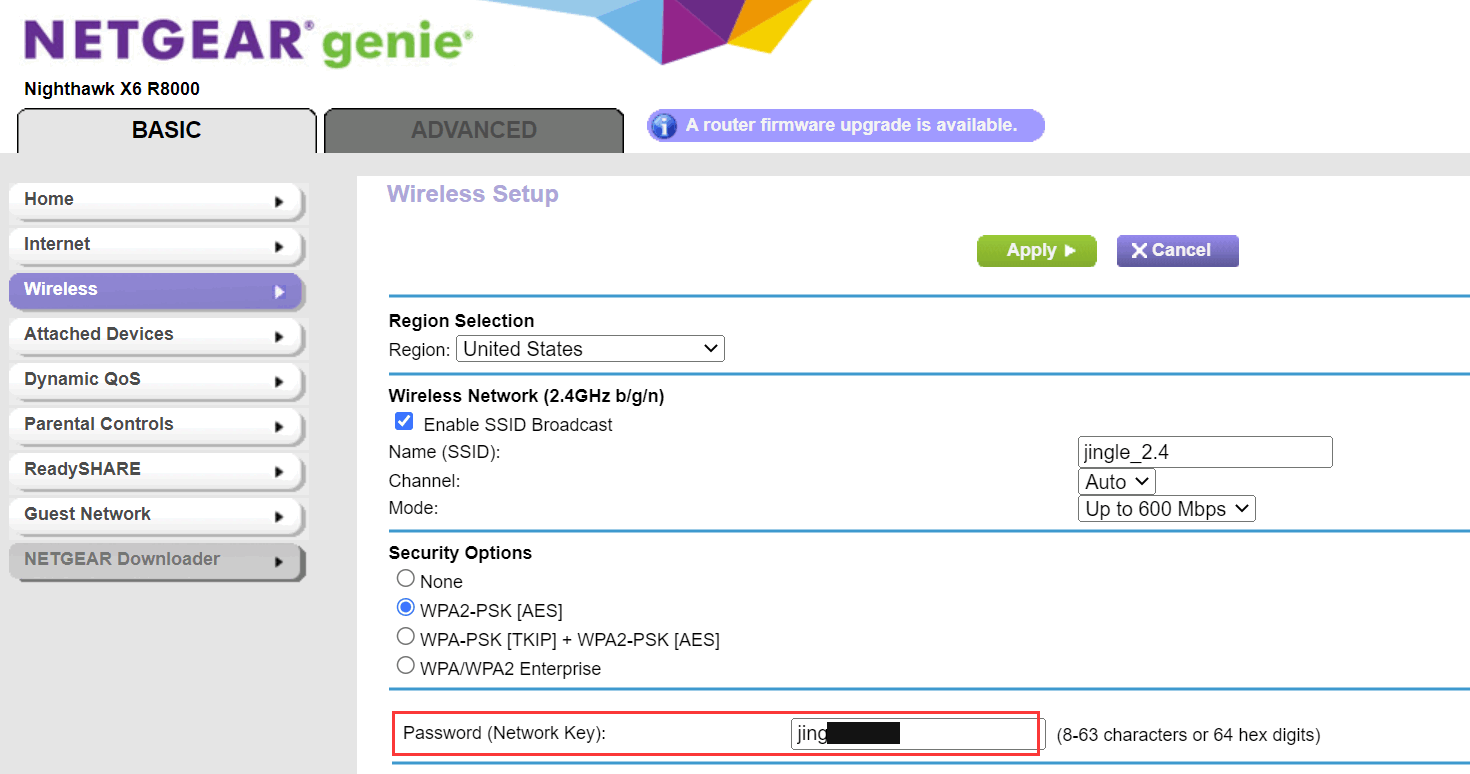
Epilog
Výše uvedené je způsob, jak zjistit heslo, když je WiFi připojeno, ale heslo je zapomenuto. Tyto metody jsou velmi snadné a nevyžadují software třetích stran, aby nedošlo k trapným situacím při sdílení WiFi s příbuznými a přáteli. Stojí za to se učit.
 IP
IP

